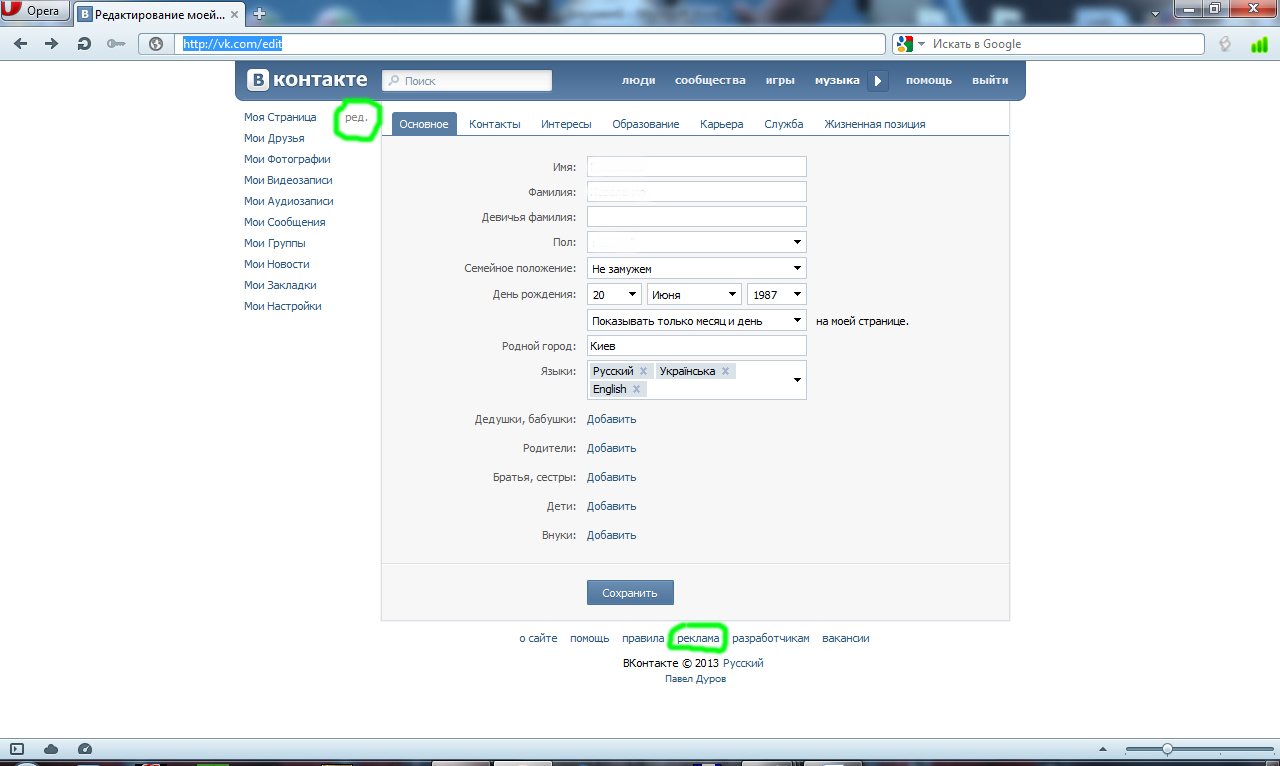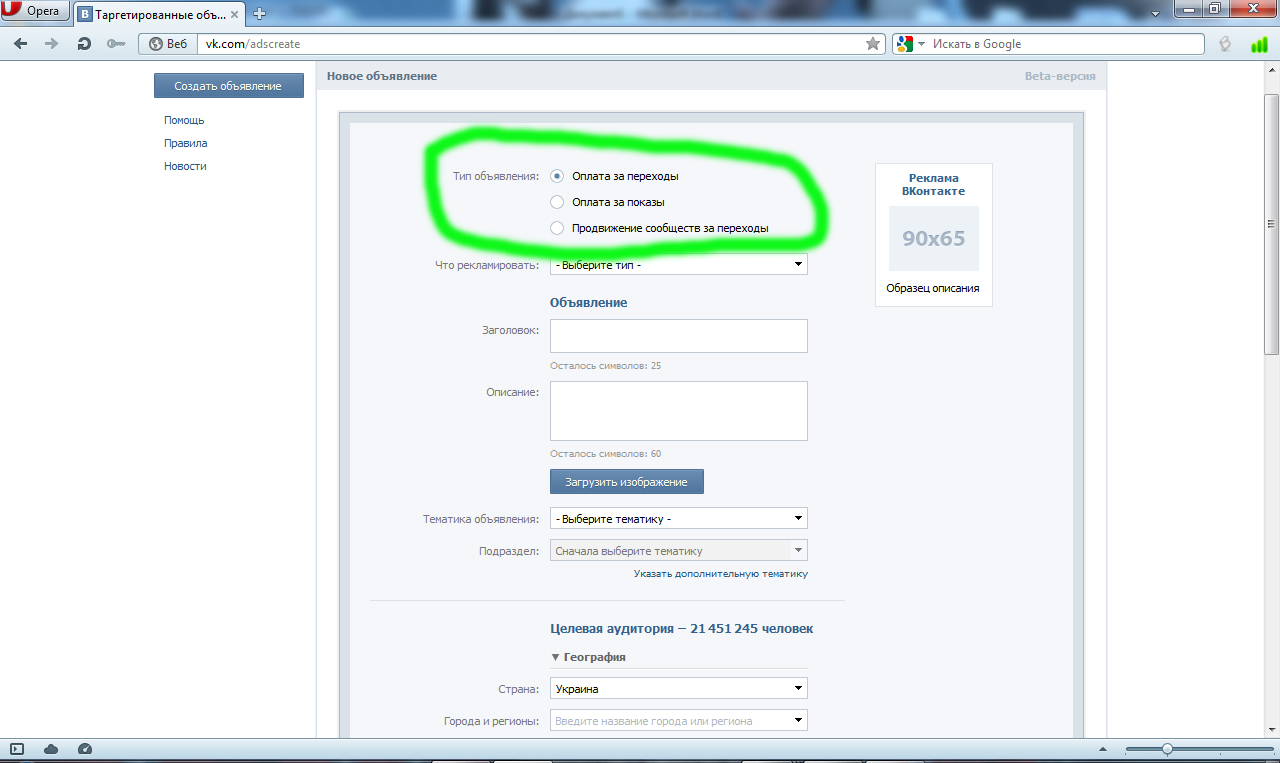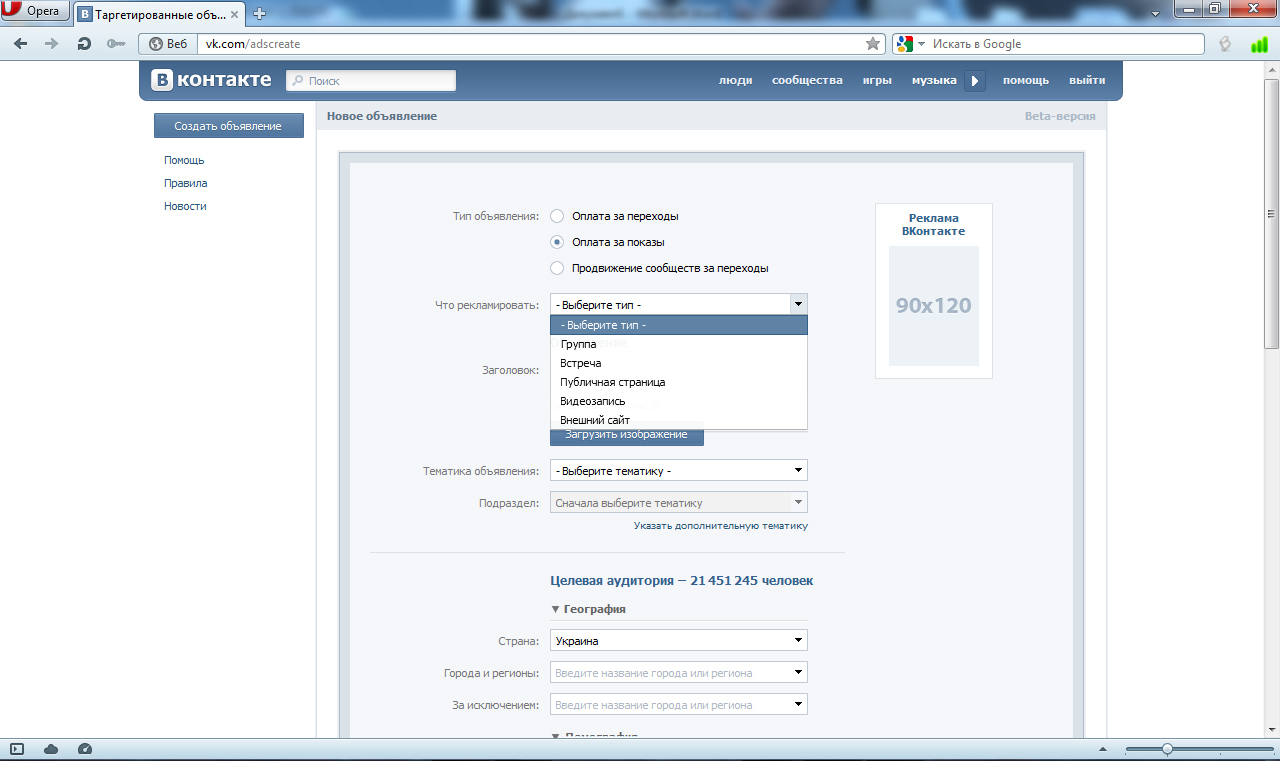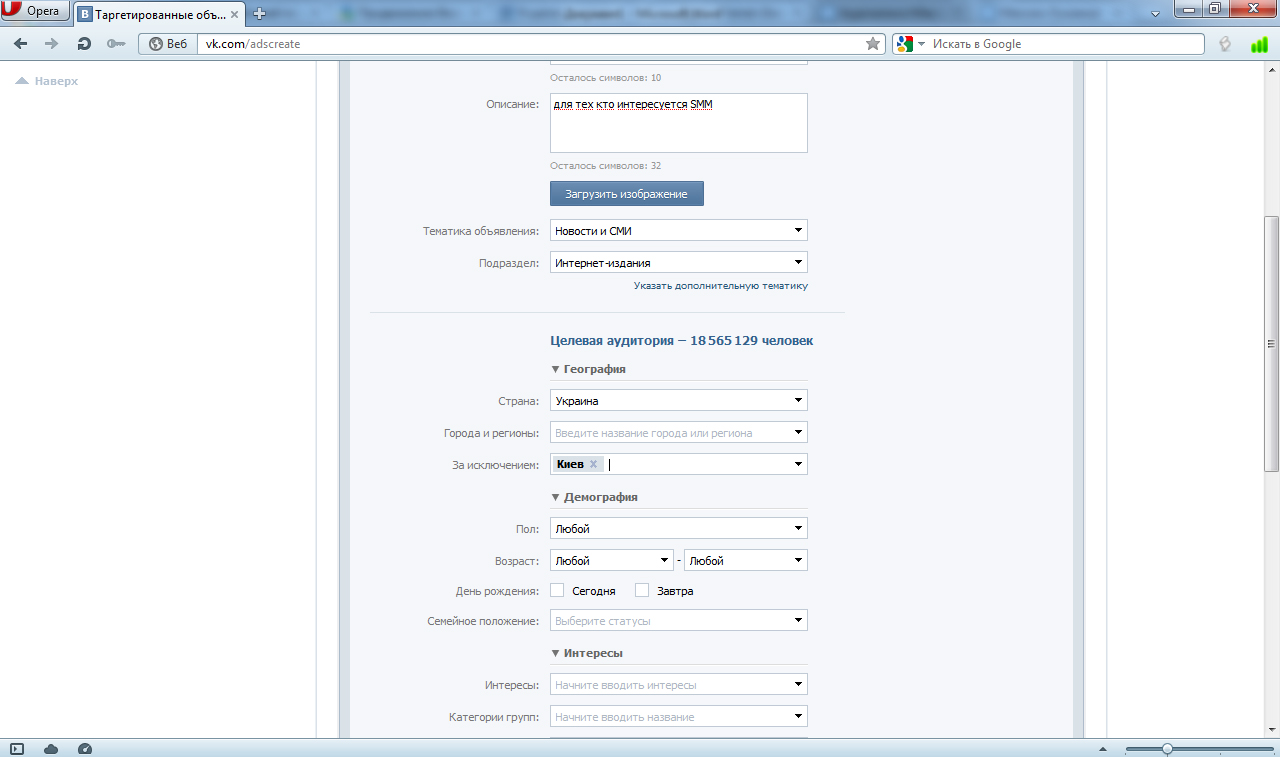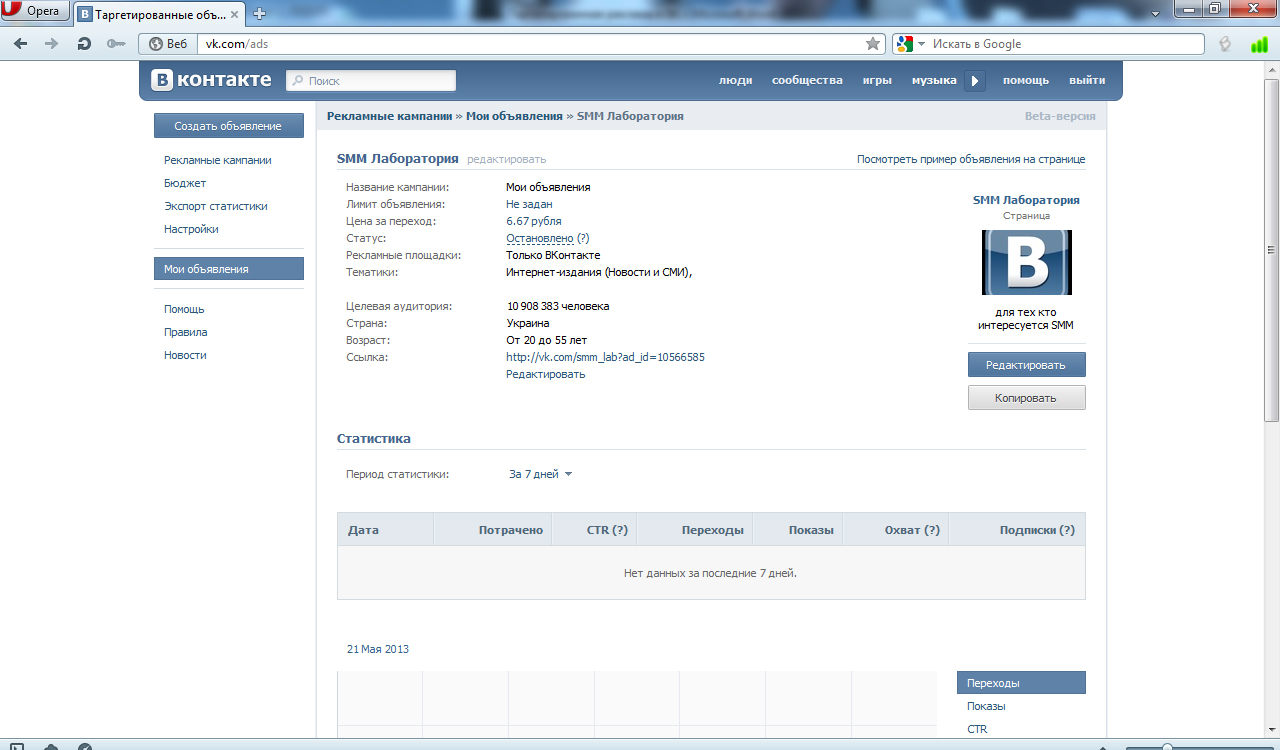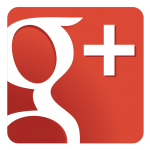В этой статье хотелось бы поговорить о таргетированной рекламе в ВК и начну, пожалуй, с самого начала, а именно с создания рекламного кабинета. Для начала Вам нужно перейти по ссылке http://vk.com/ads что бы создать свой рекламный кабинет. Альтернативный способ внизу экрана выбрать кнопку «реклама». Поскольку с главной страницы или с новостей это практически не возможно (если конечно у Вас не новая страница и Вы можете быстро спуститься до самой первой записи) то проще всего это сделать через редактирование страницы (Рис 1) и внизу нажать на кнопку реклама.
Рис 1
После чего Вам откроется следующее окно, где Вам будет вкратце охарактеризировано, что такое таргетированная реклама, и предложат создать свое первое объявление (именно объявления, а не кабинет)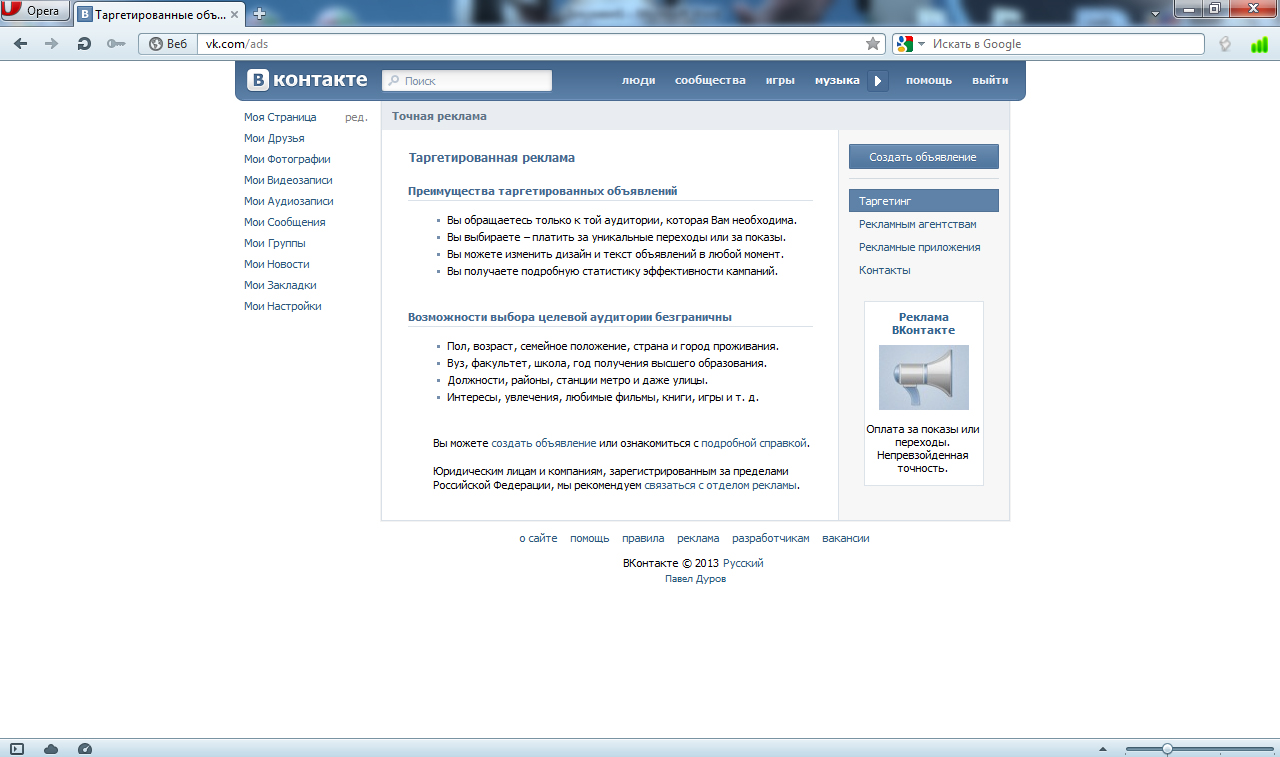
Рис 2.
Нажимаем на кнопку «Создать объявление» и попадаем в меню редактирования объявлений (рис 3).
Рис 3.
Здесь Вы можете настроить свое объявление.
Первое что нужно выбрать это «тип объявления». Существует три типа: «Оплата за переходы» — когда Вы платите только после того как пользователь кликнул на Ваше объявление. «Оплата за показы» — Вы платите за показанные объявления, в независимости от того перешли ли пользователи или нет. И «продвижение сообществ за переходы» — в принципе тоже что и «оплата за переходы» только Вы не можете менять фотографию (она автоматически подтягивается с аватара), и название (оно тоже автоматом ставиться с названия сообщества, правда Вы можете его уменьшить), однако у при показе этого объявления пользователю он увидит сразу сколько людей подписано на это сообщество и тут же (не переходя) может подписаться. Что возможно сэкономит Вам бюджет, так как деньги списываются именно за переходы. (Рис 4).
Рис 4.
Следующим шагом мы выбираем, что будем рекламировать (Рис 5). ВКонаткте нам предлагает на выбор пять вариантов: группу, встречу, публичную страницу, видеозапись и внешний сайт.
Рис 5.
Давайте выберем, например вариант публичную страницу, выбираю свою страницу, оплату за переходы. Теперь мне предлагается ввести заголовок. Он состоит из максимум 25 символов, поэтому заголовок стоит тщательно продумать, и вместить в него важное послание. Я сейчас не буду выдумывать велосипед и введу просто называние своей страницы. Далее если бы выбрали «оплата за показы» мы бы сразу перешли в загрузке фото, но поскольку у нас выбран пункт «оплата за переходы» нам нужно еще добавить описание. Здесь уже можно писать до 60 символов. В описании советую раскрыть суть Вашей страницы (встречи, сайта, видео), что бы, не тратить время и деньги на не целевых пользователей.
Пожалуй, о составлении заголовков напишу отдельную статью.
После чего мы переходим к загрузке фото. При типе объявлений «оплата за переходы» нам предлагается фото размером 90х65 (если бы мы выбрали тип «оплата за показы», то смогли бы разместить картинку 90х120). Вот что у нас получилось (рис 6)
Рис 6.
Следующим пунктом для заполнения идет выбор тематики. Выбираете ту тематику которая ближе к вашему объявлению. Я для примера выберу «Новости и СМИ» и подраздел «Интернет издания».
Далее идет географическая настройка.
Страна: выбирает ту страну для людей, из которой Вы хотите давать объявления. Можно выбрать только одну страну или любую (то есть все страны), что бы сделать объявления для нескольких стран, вам нужно сделать их несколько одинаковых только с различием по стране.
Город/регион: здесь Вы сужаете количество пользователей по нужному Вам городу / городам. Здесь уже можно выбирать несколько городов. Также Вы может выбрать всю страну и исключить не нужные Вам города в следующем пункте, например, если Вы даете рекламу везде кроме столицы (Рис 7)
Рис 7.
После географии идут демографические настройки.
Здесь Вы можете выбрать пол, возраст, семейное положение (например, если Вы салон свадебных платьев, то Вам интересны те, кто помолвлены), а также тех, у кого день рождение сегодня или завтра. Благодаря этим настройкам Вы можете показывать объявления только Вашей целевой аудитории, не тратя деньги на «пустые показы» для тех, кому это в принципе не интересно.
Далее идут настройки по интересам.
Это очень полезный раздел для оптимизации. В частности нас интересует пункт «сообщества»
Здесь Вы можете вводить названия (или просто вставлять ссылки) на те сообщества, которые близки Вам по тематике. Ведь это заведомо лояльная аудитория, которая интересуется тем, что Вы рекламируете. Более подробно читайте об этом в статье по оптимизации рекламной компании.
Далее идет раздел более точных настроек.
География – настроить можно с точностью до улицы, если Вы например салон красоты, который работает в небольшом районе.
Образование и работа – можно таргетироваться например на более платежеспособную аудиторию, выпускников престижных ВУЗов например десятилетней давности, или ввести должность (можно выбрать только из предложенных), это в том случае если Вы например рекламируете курсы для бухгалтеров или что то в этом роде.
Дополнительные параметры – здесь можно выбрать устройства, с которых пользователь заходит в ВК и ввести ключевые слова для поиска в ВК.
И так мы подходим к завершающей стадии.
Теперь нужно выбрать площадки для размещения. Это может быть либо «ВКонтакте и сайты партнеры» или «Только ВКонтакте» (Рис 8).
Рис 8.
Выбираем пункт «Только ВКонтакте», далее определяем стоимость перехода. Как видим ВКонтакте предлагает нам диапазон от 5,95 до 8,85 руб. за переход.
Напомню, что показ объявлений происходит по аукционной системе, то есть чем дороже Вы готовы платить за клик, тем чаще Ваше объявление будет показываться, если конечно кто-то не будет готов заплатить больше чем Вы.
Поэтому здесь нужно хорошенько подумать, прежде чем назначать цену. Однако скажу, что даже если Вы поставить цену ниже чем предложенный диапазон (особенно при «оплате за показы»), то Ваше объявление все равно будет показываться, а при хорошем CTR, так и во все чаще, чем у тех, кто выбрал максимальную ставку.
И наконец, называем нашу компанию и нажимаем кнопку «сохранить».
Нам открывается следующее окно (Рис 9).
Рис 9.
Это уже и есть наш рекламный кабинет в ВК.
Здесь мы можем полностью управлять рекламной компанией в этой сети. Пополнять бюджет, давать права на просмотр и управление рекламной компанией, получать статистику о показах объявлений и экспортировать ее.
Что ж, надеюсь, моя статья помогла Вам в создании рекламного кабинета в ВК. Если да, то ставьте лайк и рассказать друзьям, а также подписывайтесь на мои сообщества в удобной для Вас социальной сети.
Возможно Вас также заинтересуют следующие статьи: Таргетированная реклама в ВК. Пошаговая инструкция. Как пополнить бюджет рекламного кабинета. Альтернативное продвижение коммерческих сообществ Новая статистика в ВКПрисоединяйтесь к нам: